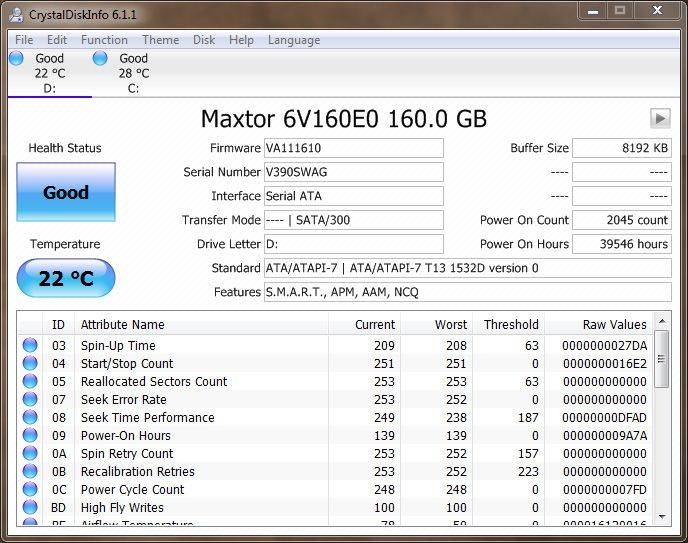| Tono ininterrumpido | Fallo en el suministro eléctrico |
| Tonos cortos constantes | Placa base estropeada |
| 1 tono largo | |
| 1 tono largo y 1 tono corto | |
| 1 tono largo y 2 tonos cortos | Fallo en la tarjeta gráfica, mal conectada, estropeada o no está presente |
| 1 tono largo y 3 tonos cortos | Fallo gráfico o no hay monitor conectado |
| 1 tono largo y varios tonos cortos | |
| 2 tonos largos y 1 tono corto | Fallo en la sincronización de imagen |
| 2 tonos cortos | Error de paridad en la memoria. Paridad no soportada |
| 3 tonos cortos | |
| 4 tonos cortos | Temporizador de la placa defectuoso |
| 5 tonos cortos | |
| 6 tonos cortos | Fallo en el controlador del teclado, suele ocurrir conectando/desconectando el teclado con el sistema encendido |
| 7 tonos cortos | |
| 8 tonos cortos | La tarjeta gráfica no existe o su memoria de vídeo está fallando. Fallo de escritura de la RAM de video |
| 9 tonos cortos | |
| 10 tonos cortos | Error CMOS |
| 11 tonos cortos |
miércoles, 29 de abril de 2015
30 DE ABRIL MONTAJE.
Lee y completa la tabla inferior:
29 DE ABRIL. OFIMÁTICA. PÁGINA WEB SOBRE REPROGRAFÍA.
Recupera la presentación del día 21 de abril, EQUIPOS DE REPROGRAFÍA.
Crea una página web en exe con el mismo contenido de la presentación que realizaste (títulos, texto y fotos), ordena los contenidos en páginas diferentes según su contenido.
Agrega a tu página web vídeos (un vídeo por tipo de fotocopiadora o impresora).
MONTAJE 29 DE ABRIL 2ª. EL ARRANQUE DEL ORDENADOR.
Lee y completa:
https://www.dropbox.com/s/q1ner0gab0tvnpc/arranque.ppt?dl=0
Cuando pulsamos el botón de encendido situado en la parte frontal del ordenador lo que hacemos es permitir conectar la fuente de alimentación del PC y que la corriente llegue a la ______ _____ y también al microprocesador, ventiladores, lectores ópticos, discos duros y demás dispositivos conectados.
La BIOS es un __________ (un software) integrado en la EEPROM cuya principal finalidad es configurar y detectar los dispositivos conectados al ordenador para posteriormente cargar el ______ ________ en memoria.
En estas pantallas de configuración es posible ajustar aspectos como la velocidad de acceso a la _______ RAM o el multiplicador de la CPU, así como habilitar, deshabilitar o configurar los ___________ integrados en la placa base, gestión de energía, comprobar valores de temperatura, voltajes, etc.
No es igual un arranque del ordenador cuando está apagado, que un _________. Al resetear un equipo parte de la BIOS ya está cargada en la memoria RAM y obviamente hay fases que se pueden ________ puesto que ya han sido comprobadas.
Tomando el control por la BIOS, se ejecuta el POST o Test de autochequeo “Power On Self Test”, evaluándose en primer lugar la _______ ________.
El POST realiza la siguientes comprobaciones:
Verificar la ___ y recuento de la memoria.
Verificar la propia _____.
Verificar dispositivos y _____ de sistema.
Ejecutar _______ específicos como el SCSI-BIOS, Video BIOS, etc.
Tendrá que tener una interfaz accesible al usuario para poder configurar los diferentes ________.
Seleccionar el dispositivos desde el cual va a ________ el sistema operativo.
Asignar _________ DMA e IRQ.
Llega el momento de buscar una unidad de arranque de sistema operativo, según la secuencia definida en la propia BIOS. Por defecto esta búsqueda comenzará en la unidad ______, pasará al ____ duro y, posteriormente, al resto de
https://www.dropbox.com/s/q1ner0gab0tvnpc/arranque.ppt?dl=0
Cuando pulsamos el botón de encendido situado en la parte frontal del ordenador lo que hacemos es permitir conectar la fuente de alimentación del PC y que la corriente llegue a la ______ _____ y también al microprocesador, ventiladores, lectores ópticos, discos duros y demás dispositivos conectados.
La BIOS es un __________ (un software) integrado en la EEPROM cuya principal finalidad es configurar y detectar los dispositivos conectados al ordenador para posteriormente cargar el ______ ________ en memoria.
En estas pantallas de configuración es posible ajustar aspectos como la velocidad de acceso a la _______ RAM o el multiplicador de la CPU, así como habilitar, deshabilitar o configurar los ___________ integrados en la placa base, gestión de energía, comprobar valores de temperatura, voltajes, etc.
No es igual un arranque del ordenador cuando está apagado, que un _________. Al resetear un equipo parte de la BIOS ya está cargada en la memoria RAM y obviamente hay fases que se pueden ________ puesto que ya han sido comprobadas.
Tomando el control por la BIOS, se ejecuta el POST o Test de autochequeo “Power On Self Test”, evaluándose en primer lugar la _______ ________.
El POST realiza la siguientes comprobaciones:
Verificar la ___ y recuento de la memoria.
Verificar la propia _____.
Verificar dispositivos y _____ de sistema.
Ejecutar _______ específicos como el SCSI-BIOS, Video BIOS, etc.
Tendrá que tener una interfaz accesible al usuario para poder configurar los diferentes ________.
Seleccionar el dispositivos desde el cual va a ________ el sistema operativo.
Asignar _________ DMA e IRQ.
Llega el momento de buscar una unidad de arranque de sistema operativo, según la secuencia definida en la propia BIOS. Por defecto esta búsqueda comenzará en la unidad ______, pasará al ____ duro y, posteriormente, al resto de
martes, 28 de abril de 2015
29 DE ABRIL. MONTAJE.
Lee y completa:
Para evitar que las vibraciones afecten al equipo ___ ___ _____ adecuadamente los componentes. También una buena ____ reduce en gran parte las vibraciones.
La energía estática se acumula en el ______ _______. A veces es inevitable. Puede ocurrir caminando sobre una alfombra, desempaquetando y quitando el plástico de algún producto.
Cuando una persona está cargada estáticamente y toca algún componente entonces se ________. Estas descargas muchas veces no son visibles al ojo humano pero son ______ para los componentes electrónicos.
Evitar trabajar sobre ________, moquetas o suelos plásticos como vinilos.
Evitar utilizar prendas de ____ o materiales sintéticos.
Mantener los componentes en su _____ antiestática hasta que se monten.
Utilizar pulseras antiestáticas a la hora de montar equipos y en su defecto tocar elementos _________ (sin pintar) como el chasis del equipo, ventanas, grifos…
Los imanes y electroimanes suelen afectar __________ a los dispositivos magnéticos como discos duros, disquetes, cintas… Dado que los elementos magnéticos cada vez se utilizan menos, el magnetismo está dejando de ser un elemento peligroso para la informática.
Algunos dispositivos que tienen efectos magnéticos, por ejemplo, pueden ser los altavoces potentes, las ________, los monitores de tubo (CRT), destornilladores __________, timbres, imanes para fijar notas…
MONTAJE 28 DE ABRIL 1a. FALLOS EN EL ORDENADOR 2.
Lee y completa.
https://www.dropbox.com/s/m5uooo9ne07crz4/factores%20duraci%C3%B3n.ppt?dl=0
Cuando se ponga pasta o silicona térmica procurar __ _____ _______.
Las cajas deben estar ventiladas. No meterlas __ _____ _ _____ que hacen que el aire no circule desde dentro hacia fuera de la caja.
Los filtros antipolvo suelen funcionar bastante bien, sobretodo cuando los equipos están _______ __ __ ______.
El tener un termómetro interno no reduce la temperatura, pero puede ______ __ _____ y se pueden tomar acciones al respecto.
El problema con respecto a los dispositivos electrónicos es que el polvo depositado hace que disminuya la ___________ de los componentes al obstruir las ranuras de ventilación, los ventiladores…
A la hora de pasarle un spray antipolvo hacerlo _____ __ _____ _______, pues el polvo que sacamos de un equipo puede ir a parar a los otros.
Las cenizas y el humo que contiene alquitrán funcionan de una manera parecida al polvo y _______ la vida de los equipos informáticos.
La humedad hace que se produzca ________ sobre los componentes de los equipos. No obstante, si se prevé que el equipo va a funcionar en algún sitio con una humedad muy alta (superior al 80%) bastaría con utilizar un _______________.
En caso de que caiga algún líquido sobre algún componente electrónico lo primero que hay que hacer es _______.
Normalmente el elemento que sufre más los impactos es el _____ ____.
https://www.dropbox.com/s/m5uooo9ne07crz4/factores%20duraci%C3%B3n.ppt?dl=0
Cuando se ponga pasta o silicona térmica procurar __ _____ _______.
Las cajas deben estar ventiladas. No meterlas __ _____ _ _____ que hacen que el aire no circule desde dentro hacia fuera de la caja.
Los filtros antipolvo suelen funcionar bastante bien, sobretodo cuando los equipos están _______ __ __ ______.
El tener un termómetro interno no reduce la temperatura, pero puede ______ __ _____ y se pueden tomar acciones al respecto.
El problema con respecto a los dispositivos electrónicos es que el polvo depositado hace que disminuya la ___________ de los componentes al obstruir las ranuras de ventilación, los ventiladores…
A la hora de pasarle un spray antipolvo hacerlo _____ __ _____ _______, pues el polvo que sacamos de un equipo puede ir a parar a los otros.
Las cenizas y el humo que contiene alquitrán funcionan de una manera parecida al polvo y _______ la vida de los equipos informáticos.
La humedad hace que se produzca ________ sobre los componentes de los equipos. No obstante, si se prevé que el equipo va a funcionar en algún sitio con una humedad muy alta (superior al 80%) bastaría con utilizar un _______________.
En caso de que caiga algún líquido sobre algún componente electrónico lo primero que hay que hacer es _______.
Normalmente el elemento que sufre más los impactos es el _____ ____.
OFIMÁTICA 27 DE ABRIL. EFECTOS ÓPTICOS. 2ª ACTIVIDAD DEL DÍA.
Visita esta página WEB:
http://www.buzzfeed.com/jessicalima/ilusiones-opticas-que-son-mas-impactantes-que-el-vestido?bffb#.brDQggNXb
Haz el efecto óptico de los coches (16) con estas fotos usando GIMP:
http://www.buzzfeed.com/jessicalima/ilusiones-opticas-que-son-mas-impactantes-que-el-vestido?bffb#.brDQggNXb
Haz el efecto óptico de los coches (16) con estas fotos usando GIMP:
lunes, 27 de abril de 2015
MONTAJE 27 DE ABRIL. APUNTES Y ACTIVIDAD DE REPARACIÓN DE ORDENADORES.
Lee estos apuntes... (descarga solo uno)
https://www.dropbox.com/s/m5uooo9ne07crz4/factores%20duraci%C3%B3n.ppt?dl=0
https://www.dropbox.com/s/1m8wtc1rvjyhjgn/factores%20duraci%C3%B3n.pptx?dl=0
Completa las frases:
1. La temperatura es uno de los principales factores de avería y ___________ de los dispositivos electrónicos.
2. Los microprocesadores son los elementos que más se calientan en un equipo informático. Eso es debido a que están formados por millones de _________________.
3. La solución más barata contra el calor es la disipación del calor de los microprocesadores a base de __________ y ___________. La fuente de alimentación tiene un ventilador que suele apuntar hacia el microprocesador.
4. Cuando se instale ventiladores extra en la caja de un equipo informático colocarlos de forma que el aire recircule dentro de la caja. Elegir ventiladores ________ ____ ______ mejor.
5. El corazón del micro está compuesto de _______ __ _______ y éste puede llegar a romperse a temperaturas extremas.
6. El cobre es un metal mucho más conductivo (_______ _____ __ _____) que el aluminio.
7. Las cajas deben estar ___________. No meterlas en armarios o cajones que hacen que el aire no circule desde dentro hacia fuera de la caja.
8. Evitar la exposición directa de los equipos a la ___ _____.
9. La temperatura máximas aceptables de los componentes: -Procesador
__º -Disco Duro __º -Caja __º -Fuente de alimentación __º
10. Las pantallas de ordenador, las impresoras y fotocopiadoras son algunos de los equipos que generan más polvo. Habría que limpiarlos _________ teniendo en cuenta que los monitores planos tienen una pantalla frágil y se recomienda limpiarlos ___ _____ ______ contra la pantalla.
https://www.dropbox.com/s/m5uooo9ne07crz4/factores%20duraci%C3%B3n.ppt?dl=0
https://www.dropbox.com/s/1m8wtc1rvjyhjgn/factores%20duraci%C3%B3n.pptx?dl=0
Completa las frases:
1. La temperatura es uno de los principales factores de avería y ___________ de los dispositivos electrónicos.
2. Los microprocesadores son los elementos que más se calientan en un equipo informático. Eso es debido a que están formados por millones de _________________.
3. La solución más barata contra el calor es la disipación del calor de los microprocesadores a base de __________ y ___________. La fuente de alimentación tiene un ventilador que suele apuntar hacia el microprocesador.
4. Cuando se instale ventiladores extra en la caja de un equipo informático colocarlos de forma que el aire recircule dentro de la caja. Elegir ventiladores ________ ____ ______ mejor.
5. El corazón del micro está compuesto de _______ __ _______ y éste puede llegar a romperse a temperaturas extremas.
6. El cobre es un metal mucho más conductivo (_______ _____ __ _____) que el aluminio.
7. Las cajas deben estar ___________. No meterlas en armarios o cajones que hacen que el aire no circule desde dentro hacia fuera de la caja.
8. Evitar la exposición directa de los equipos a la ___ _____.
9. La temperatura máximas aceptables de los componentes: -Procesador
__º -Disco Duro __º -Caja __º -Fuente de alimentación __º
10. Las pantallas de ordenador, las impresoras y fotocopiadoras son algunos de los equipos que generan más polvo. Habría que limpiarlos _________ teniendo en cuenta que los monitores planos tienen una pantalla frágil y se recomienda limpiarlos ___ _____ ______ contra la pantalla.
domingo, 26 de abril de 2015
OFIMÁTICA 27 DE ABRIL. TEMA REPROGRAFÍA 1.
Lee este documento y contesta la actividad.
https://www.dropbox.com/s/kj9qkzyqo4mz97o/Reprograf%C3%ADa.doc?dl=0
https://www.dropbox.com/s/kj9qkzyqo4mz97o/Reprograf%C3%ADa.doc?dl=0
jueves, 23 de abril de 2015
23 DE ABRIL. OFIMÁTICA.
1. Utiliza Gifcam para crear un GIF con capturas (botón frame) de tamaño pequeño de fotos relacionadas con tu empresa. Al terminar pulsa Save y graba.
2. Añade a tu página web una página nueva. Cámbiale el nombre por VÍDEOS.
3. Integra el gif en la parte de arriba de esta página.
4. Crea una tabla de 3 filas y 3 columnas e integra en cada celda un vídeo de youtube relacionado con la actividad de tu empresa.
miércoles, 22 de abril de 2015
23 DE ABRIL. MONTAJE.
1. Desinstala Winrar de tu ordenador.
2. Descarga e instala Winrar en tu ordenador (localiza la versión adecuada a tu sistema operativo).
3. Comprime utilizando Winrar con la mejor compresión en formato RAR todo el contenido de tu carpeta Mis Documentos o Documentos. Debes crear un archivo comprimido con nombre la fecha de hoy.
4. Crea una carpeta llamada Seguridad en la raíz de la unidad C. Mueve el archivo comprimido a la carpeta Seguridad. (Haz una captura del resultado y pega la imagen en un archivo de Word).
5. Copia la carpeta Seguridad a tu escritorio.
7. Descomprime todo el contenido del archivo comprimido en el escritorio dentro de una carpeta llamada Seguridad 2.
8. Descomprime un archivo aislado del archivo comprimido en el escritorio dentro de una carpeta llamada Seguridad 3.
9. Apunta en Word los datos del archivo comprimido que has creado en el apartado 3: tamaño, fecha y hora.
10. Descarga e instala el programa 7-zip y repite los apartados 3 y 9 cambiando Winrar por 7-zip y el formato 7Z.
2. Descarga e instala Winrar en tu ordenador (localiza la versión adecuada a tu sistema operativo).
3. Comprime utilizando Winrar con la mejor compresión en formato RAR todo el contenido de tu carpeta Mis Documentos o Documentos. Debes crear un archivo comprimido con nombre la fecha de hoy.
4. Crea una carpeta llamada Seguridad en la raíz de la unidad C. Mueve el archivo comprimido a la carpeta Seguridad. (Haz una captura del resultado y pega la imagen en un archivo de Word).
5. Copia la carpeta Seguridad a tu escritorio.
7. Descomprime todo el contenido del archivo comprimido en el escritorio dentro de una carpeta llamada Seguridad 2.
8. Descomprime un archivo aislado del archivo comprimido en el escritorio dentro de una carpeta llamada Seguridad 3.
9. Apunta en Word los datos del archivo comprimido que has creado en el apartado 3: tamaño, fecha y hora.
10. Descarga e instala el programa 7-zip y repite los apartados 3 y 9 cambiando Winrar por 7-zip y el formato 7Z.
ACTIVIDAD 22 DE ABRIL. OFIMÁTICA.
Recupera la presentación del día 21 de abril, EQUIPOS DE REPROGRAFÍA.
Añade efectos de animación a cada uno de los títulos, textos y fotos, de forma que la presentación quede más atractiva. Asigna tiempos cortos de animación con avance automático tras el tiempo adecuado para leer el texto.
Añade efectos de transición entre pantallas.
MONTAJE 22 DE ABRIL 2ª. VIDA ÚTIL DEL DISCO DURO.
Comprueba si tienes instalado CrystalDisk, en caso de no tenerlo descárgalo e instálalo: http://crystalmark.info/redirect.php?product=CrystalDiskInfoShizuku
CrystalDiskInfo es una aplicación gratuita con la que podremos saber exactamente el número de horas que lleva funcionando, además de conocer otros datos como el número de sectores reubicados o el tiempo de arranque, valores que servirán como baremo para decirnos si nuestra unidad se encuentra en mal estado.
Esta es la información que nos muestra:
Un disco duro tiene una vida útil de 20.000 horas, por lo que si lo tuviéramos encendido constantemente, duraría poco más de dos años. El otro dato a tener en cuenta es que la mayor tasa de fallos se encuentra en dos franjas, durante el primer año de funcionamiento y a partir del quinto. Las temperatura superiores a 35º se consideran peligrosas para mantener la salud del disco duro a largo plazo.
ACTIVIDAD:
1. Ejecuta CrystalDisk y apunta los siguientes datos:
Health Status (salud del disco duro):
Temperature (temperatura):
Power On Count (veces que se ha encendido):
Power On Hours (horas encendidos):
2. ¿Está tu disco duro en buen estado?
3. ¿Cuántas horas de funcionamiento le quedan teóricamente?
4. ¿Tiene una buena temperatura de funcionamiento? ¿Por qué?
CrystalDiskInfo es una aplicación gratuita con la que podremos saber exactamente el número de horas que lleva funcionando, además de conocer otros datos como el número de sectores reubicados o el tiempo de arranque, valores que servirán como baremo para decirnos si nuestra unidad se encuentra en mal estado.
Esta es la información que nos muestra:
Un disco duro tiene una vida útil de 20.000 horas, por lo que si lo tuviéramos encendido constantemente, duraría poco más de dos años. El otro dato a tener en cuenta es que la mayor tasa de fallos se encuentra en dos franjas, durante el primer año de funcionamiento y a partir del quinto. Las temperatura superiores a 35º se consideran peligrosas para mantener la salud del disco duro a largo plazo.
ACTIVIDAD:
1. Ejecuta CrystalDisk y apunta los siguientes datos:
Health Status (salud del disco duro):
Temperature (temperatura):
Power On Count (veces que se ha encendido):
Power On Hours (horas encendidos):
2. ¿Está tu disco duro en buen estado?
3. ¿Cuántas horas de funcionamiento le quedan teóricamente?
4. ¿Tiene una buena temperatura de funcionamiento? ¿Por qué?
MONTAJE 22 DE ABRIL. VÍDEO SOBRE DESMONTAJE DE UN ORDENADOR PORTÁTIL.
1. ¿Llevaba pila el ordenador? ¿Para qué srive?
2. ¿Es necesario desmontar todo el ordenador para cambiar el procesador?
3. ¿De qué tipo era la ranura de expansión del portátil? (Cardbus, Expresscard o PCMCIA).
4. ¿Es necesario apuntar dónde va cada tornillo y su tamaño? ¿Por qué?
5. ¿Dónde va la antena del portátil?
6. ¿Cuántos módulos de memoria tenía el ordenador? ¿Cuánta memoria RAM tenía en total el portátil?
7. ¿Se puede separar la pantalla del resto del portátil? ¿Qué cables tiene la pantalla?
8. ¿Cómo se conecta el conector del teclado a la placa base? (presión o pestaña).
9. ¿Tenía bluetooth el portátil? ¿iba integrada en la placa base o en una tarjeta independiente?
10. ¿De qué tipo era la unidad de DVD, IDE o SATA?
2. ¿Es necesario desmontar todo el ordenador para cambiar el procesador?
3. ¿De qué tipo era la ranura de expansión del portátil? (Cardbus, Expresscard o PCMCIA).
4. ¿Es necesario apuntar dónde va cada tornillo y su tamaño? ¿Por qué?
5. ¿Dónde va la antena del portátil?
6. ¿Cuántos módulos de memoria tenía el ordenador? ¿Cuánta memoria RAM tenía en total el portátil?
7. ¿Se puede separar la pantalla del resto del portátil? ¿Qué cables tiene la pantalla?
8. ¿Cómo se conecta el conector del teclado a la placa base? (presión o pestaña).
9. ¿Tenía bluetooth el portátil? ¿iba integrada en la placa base o en una tarjeta independiente?
10. ¿De qué tipo era la unidad de DVD, IDE o SATA?
martes, 21 de abril de 2015
ACTIVIDAD OFIMÁTICA 21 ABRIL 2a.
1. Descarga e instala PDFCREATOR
http://www.pdfforge.org/pdfcreator (elegid versión simple, no plus, y desactivar la instalación de publicidad).
2. Convierte a PDF un dibujo hecho en alguna actividad anterior en GIMP utilizando la impresora virtual que te ha instalado PDFCREATOR.
3. Haz tu curriculum en WORD, envíalo en formato PDF a tu profesor indicando en el asunto "Curriculum de" y tu nombre, en el cuerpo del mensaje indica tus aspiraciones profesional.
Por norma general, las secciones que un currículum completo debe contener son:
Datos personales: Nombre y apellidos, lugar y fecha de nacimiento, estado civil, dirección personal, número de teléfono de contacto, dirección de correo electrónico, etc.
Formación académica: Estudios que has realizado, indicando fechas, centro, y lugar donde han sido realizados.
Otros títulos: Estudios complementarios a los universitarios que mejoran tu formación y tus habilidades. Hay que indicar las fechas, el centro y el lugar donde fueron realizados.
Experiencia profesional: Experiencia laboral relacionada con los estudios universitarios o que puedan ser de interés para la empresa que desea contratarte. No olvides señalar las fechas, la empresa dónde trabajaste y las funciones y tareas llevadas a cabo.
Idiomas: En este apartado mencionarás los idiomas que conoces y tu nivel. Indica también si has obtenido algún título reconocido que acredite tus conocimientos.
Informática: Señala aquellos conocimientos informáticos que poseas: sistemas operativos, procesadores de texto, hojas de cálculo, bases de datos, diseño gráfico, internet, etc.
Otros datos de interés: En este último apartado señala todos aquellos aspectos que no han sido incluídos todavía, tales como: Carné de conducir, disponibilidad, etc.
http://www.pdfforge.org/pdfcreator (elegid versión simple, no plus, y desactivar la instalación de publicidad).
2. Convierte a PDF un dibujo hecho en alguna actividad anterior en GIMP utilizando la impresora virtual que te ha instalado PDFCREATOR.
3. Haz tu curriculum en WORD, envíalo en formato PDF a tu profesor indicando en el asunto "Curriculum de" y tu nombre, en el cuerpo del mensaje indica tus aspiraciones profesional.
Por norma general, las secciones que un currículum completo debe contener son:
Datos personales: Nombre y apellidos, lugar y fecha de nacimiento, estado civil, dirección personal, número de teléfono de contacto, dirección de correo electrónico, etc.
Formación académica: Estudios que has realizado, indicando fechas, centro, y lugar donde han sido realizados.
Otros títulos: Estudios complementarios a los universitarios que mejoran tu formación y tus habilidades. Hay que indicar las fechas, el centro y el lugar donde fueron realizados.
Experiencia profesional: Experiencia laboral relacionada con los estudios universitarios o que puedan ser de interés para la empresa que desea contratarte. No olvides señalar las fechas, la empresa dónde trabajaste y las funciones y tareas llevadas a cabo.
Idiomas: En este apartado mencionarás los idiomas que conoces y tu nivel. Indica también si has obtenido algún título reconocido que acredite tus conocimientos.
Informática: Señala aquellos conocimientos informáticos que poseas: sistemas operativos, procesadores de texto, hojas de cálculo, bases de datos, diseño gráfico, internet, etc.
Otros datos de interés: En este último apartado señala todos aquellos aspectos que no han sido incluídos todavía, tales como: Carné de conducir, disponibilidad, etc.
lunes, 20 de abril de 2015
ACTIVIDAD 21 DE ABRIL. OFIMÁTICA. EQUIPOS DE REPROGRAFÍA.
Haz una presentación en powerpoint.
PÁGINA 1
¿Qué es la reprografía?
Explicación resumida de qué es.
PÁGINA 2
Una página con dos botones para elegir si queremos ver la presentación de FOTOCOPIADORAS o IMPRESORAS.
PÁGINA 3
FOTOCOPIADORA
Explicación resumida de qué es y una foto.
PÁGINA 4
- Fotocopiadoras personales
Explicación resumida de qué es y una foto.
- Fotocopiadoras de oficina
Explicación resumida de qué es y una foto.
- Fotocopiadoras profesionales
PÁGINA 7
LA IMPRESORA
Explicación resumida de qué es y una foto.
PÁGINA 8
- Impresora láser
PÁGINA 1
¿Qué es la reprografía?
Explicación resumida de qué es.
PÁGINA 2
Una página con dos botones para elegir si queremos ver la presentación de FOTOCOPIADORAS o IMPRESORAS.
PÁGINA 3
FOTOCOPIADORA
Explicación resumida de qué es y una foto.
PÁGINA 4
- Fotocopiadoras personales
Explicación resumida de qué es y una foto.
PÁGINA 5
Explicación resumida de qué es y una foto.
PÁGINA 6
Explicación resumida de qué es y una foto.
PÁGINA 7
LA IMPRESORA
Explicación resumida de qué es y una foto.
PÁGINA 8
- Impresora láser
Explicación resumida de qué es y una foto.
PÁGINA 9
- Impresora de inyeccion de tinta
Explicación resumida de qué es y una foto.
PÁGINA 10
- Impresora matriciales
Explicación resumida de qué es y una foto.
PÁGINA 11
- Plotter o trazador gráfico
Explicación resumida de qué es y una foto.
PÁGINA 12
- Equipo multifunción
Explicación resumida de qué es y una foto.
PÁGINA 13
- Impresora portátil profesional
Explicación resumida de qué es y una foto.
MONTAJE 20 DE ABRIL 2ª.
1. Indica las posibilidades de ampliación que tiene un ordenador portátil.
2. Indica 3 modelos de procesador de portátil.
3. Indica 3 modelos de procesador de ordenador de sobremesa.
4. ¿Todos los portátiles llevan pila? ¿Por qué?
5. ¿Qué es una tarjeta PCMCIA?
6. ¿Qué diferencia hay entre un netbook y un ultrabook?
7. ¿Qué componente es este? ¿es para ordenador portátil o de sobremesa?
8. Indica los elementos que reconozcas en esta foto del interior de un portátil.
9. Indica el tipo de memoria de las siguientes fotos:
10. Indica para qué sirve esta tarjeta y dónde se inserta:
2. Indica 3 modelos de procesador de portátil.
3. Indica 3 modelos de procesador de ordenador de sobremesa.
4. ¿Todos los portátiles llevan pila? ¿Por qué?
5. ¿Qué es una tarjeta PCMCIA?
6. ¿Qué diferencia hay entre un netbook y un ultrabook?
7. ¿Qué componente es este? ¿es para ordenador portátil o de sobremesa?
8. Indica los elementos que reconozcas en esta foto del interior de un portátil.
9. Indica el tipo de memoria de las siguientes fotos:
10. Indica para qué sirve esta tarjeta y dónde se inserta:
MONTAJE 20 DE ABRIL. BATERÍAS DE PORTÁTILES.
Localiza la duración de la batería en el WLAN test de estos portátiles en http://www.notebookcheck.net/
Apple MacBook Pro Retina 15 2013
Asus Zenbook NX500JK-DR018H
Asus N551JK-CN166H
Toshiba Satellite P50t-B-10T
Haz una tabla Excel con el nombre del portátil en la primear columna y la duración en minutos de la batería de cada portátil.
Apple MacBook Pro Retina 15 2013
Asus Zenbook NX500JK-DR018H
Asus N551JK-CN166H
Toshiba Satellite P50t-B-10T
Haz una tabla Excel con el nombre del portátil en la primear columna y la duración en minutos de la batería de cada portátil.
domingo, 19 de abril de 2015
20 DE ABRIL CORREO ELECTRÓNICO Y ARCHIVOS ADJUNTOS.
Pasos a seguir:
El correo te da la posibilidad de enviar, junto con tu correo, algún archivo (lo cual se
denomina: adjuntar un archivo).
En principio no hay límites al tipo de archivo que puedes adjuntar (de texto, de música,
etc.) salvo archivos ejecutable susceptibles de incluir virus o programas malintencionados. Sin embargo, debes tener en cuenta que la cantidad de memoria que ocupa el
archivo no puede ser muy elevada. Cuando es así, la página tarda muchísimo en poder
enviar ese archivo.
Realiza los siguientes pasos:
• Crea la carpeta autocontenida de tu página web.
• Comprime la carpeta autocontenida en formato RAR con la mejor compresión.
• Abre tu correo electrónico y elige la opción “Enviar” correo.
• “Para”: dirección de correo de tu profesor.
• Asunto: debe ser “práctica de página web archivo adjunto"
• En el cuerpo del correo:
Tu nombre
Explicación de a qué se dedica la empresa de tu página web.
• Pulsa en : “Adjuntar archivo”.
Se abrirá la siguiente pantalla en la que te pide “examinar” (es decir, buscar el archivo que quieres adjuntar). Busca tu archivo RAR.
• Elige el archivo mediante la opción “Abrir” y espera a que aparezca el archivo adjunto (su nombre y un tic. • Envía tu correo.
• Crea la carpeta autocontenida de tu página web.
• Comprime la carpeta autocontenida en formato RAR con la mejor compresión.
• Abre tu correo electrónico y elige la opción “Enviar” correo.
• “Para”: dirección de correo de tu profesor.
• Asunto: debe ser “práctica de página web archivo adjunto"
• En el cuerpo del correo:
Tu nombre
Explicación de a qué se dedica la empresa de tu página web.
• Pulsa en : “Adjuntar archivo”.
Se abrirá la siguiente pantalla en la que te pide “examinar” (es decir, buscar el archivo que quieres adjuntar). Busca tu archivo RAR.
• Elige el archivo mediante la opción “Abrir” y espera a que aparezca el archivo adjunto (su nombre y un tic. • Envía tu correo.
Ofimática 20 de abril. Página WEB (CONTINUACIÓN)
2. CREA UNA NUEVA PÁGINA (PRODUCTOS)
HAZ UNA TABLA CON PRODUCTOS DE LA EMPRESA (TABLA DE 3 COLUMNAS Y 10 FILAS)
EN LA COLUMNA DE LA IZQUIERDA PONDREMOS UNA FOTO DEL PRODUCTO.
EN LA SEGUNDA COLUMNA PONDREMOS UNA DESCRIPCIÓN DEL PRODUCTO.
EN LA TERCERA COLUMNA PONDREMOS EL PRECIO DEL PRODUCTO.
3. CREA UNA NUEVA PÁGINA (UBICACIÓN)
INSERTA UN MAPA CON LA UBICACIÓN DE LA EMPRESA (DIBÚJALO EN GIMP)
DATOS DE LA EMPRESA (DIRECCIÓN, TELÉFONO, CORREO ELECTRÓNICO.
HAZ UNA TABLA CON PRODUCTOS DE LA EMPRESA (TABLA DE 3 COLUMNAS Y 10 FILAS)
EN LA COLUMNA DE LA IZQUIERDA PONDREMOS UNA FOTO DEL PRODUCTO.
EN LA SEGUNDA COLUMNA PONDREMOS UNA DESCRIPCIÓN DEL PRODUCTO.
EN LA TERCERA COLUMNA PONDREMOS EL PRECIO DEL PRODUCTO.
3. CREA UNA NUEVA PÁGINA (UBICACIÓN)
INSERTA UN MAPA CON LA UBICACIÓN DE LA EMPRESA (DIBÚJALO EN GIMP)
DATOS DE LA EMPRESA (DIRECCIÓN, TELÉFONO, CORREO ELECTRÓNICO.
viernes, 17 de abril de 2015
MONTAJE 17 DE ABRIL. PORTÁTILES.
1. Localiza en www.cpubenchmark.net la potencia de estos procesadores portátiles:
Intel Celeron N2840 250 €
Intel Core i3 3217U 450€
Intel Core i7-4510U 1500€
Intel Celeron G1620 350€
Intel Core i3-4160 600€
Intel Core i7-4770K 1200€
Los 3 primeros son procesadores de ordenador portátil y los 3 últimos son procesadores para ordenadores de sobremesa de precio similar. ¿Se nota la diferencia de potencia? ¿Cuánto?
2. Indica 3 ventajas de un ordenador portátil sobre un sobremesa.
3. Indica 3 ventajas de un ordenador de sobremesa sobre un portátil.
4. Haz una hoja excel donde incluyas para los procesadores anteriores estos datos en las dos primeras columnas:
Intel Celeron N2840 250 €
Intel Core i3 3217U 450€
Intel Core i7-4510U 1500€
Intel Celeron G1620 350€
Intel Core i3-4160 600€
Intel Core i7-4770K 1200€
En la tercera columna incluye los datos que has localizado de rendimiento.
Ordena las filas por precio.
Intel Celeron N2840 250 €
Intel Core i3 3217U 450€
Intel Core i7-4510U 1500€
Intel Celeron G1620 350€
Intel Core i3-4160 600€
Intel Core i7-4770K 1200€
Los 3 primeros son procesadores de ordenador portátil y los 3 últimos son procesadores para ordenadores de sobremesa de precio similar. ¿Se nota la diferencia de potencia? ¿Cuánto?
2. Indica 3 ventajas de un ordenador portátil sobre un sobremesa.
3. Indica 3 ventajas de un ordenador de sobremesa sobre un portátil.
4. Haz una hoja excel donde incluyas para los procesadores anteriores estos datos en las dos primeras columnas:
Intel Celeron N2840 250 €
Intel Core i3 3217U 450€
Intel Core i7-4510U 1500€
Intel Celeron G1620 350€
Intel Core i3-4160 600€
Intel Core i7-4770K 1200€
En la tercera columna incluye los datos que has localizado de rendimiento.
Ordena las filas por precio.
OFIMÁTICA 17 DE ABRIL. ANIMACIÓN CON POWERPOINT Y GIFCAM.
1 INSERTA EN POWERPOINT EL LOGOTIPO DE TU EMPRESA.
2. HAZ QUE DE UN GIRO DE 360 GRADOS USANDO ANIMACIÓN.
3. CAPTURA EL GIRO CON GIFCAM (REC), GRÁBALO EN FORMATO GIF (SAVE) E INSÉRTALO EN TU PÁGINA WEB.
2. HAZ QUE DE UN GIRO DE 360 GRADOS USANDO ANIMACIÓN.
3. CAPTURA EL GIRO CON GIFCAM (REC), GRÁBALO EN FORMATO GIF (SAVE) E INSÉRTALO EN TU PÁGINA WEB.
miércoles, 15 de abril de 2015
16 DE ABRIL. MONTAJE. MOVIEMAKER Y PARTES DEL PORTÁTIL.
1. Instala MovieMaker 2.6
http://www.microsoft.com/es-es/download/details.aspx?id=34
Elige
Next
Y descargar
2. Indica los componentes del interior del portátil numerados en la siguiente imagen:
http://www.microsoft.com/es-es/download/details.aspx?id=34
Elige
| MM26_ES.msi |
Y descargar
2. Indica los componentes del interior del portátil numerados en la siguiente imagen:
ACTIVIDAD 15 DE ABRIL. MONTAJE. PORTÁTILES.
1. INDICA LOS CONECTORES EXTERNOS DE LOS SIGUIENTES PORTÁTILES:
2. INDICA LOS CONECTORES QUE TIENE ESTE PORTÁTIL:
3. LOCALIZA UN NETBOOK, UN ULTRABOOK, UN NOTEBOOK, UN PORTATIL CONVERTIBLE Y UN TABLET. INCLUYE EL NOMBRE DEL MODELO, SU PRECIO Y UNA FOTO.
martes, 14 de abril de 2015
14 DE ABRIL. OFIMÁTICA. CREACIÓN DE PÁGINA WEB PARA UNA EMPRESA.
VAMOS A CREAR LA PÁGINA WEB DE UNA EMPRESA.
1. PRIMERA PÁGINA (NOMBRE DE LA EMPRESA)
LOGOTIPO DE LA EMPRESA (DIBÚJALO EN GIMP)
ANIMACIÓN DE UN PUNTO MOVIÉNDOSE DE IZQUIERDA A DERECHA.
1. PRIMERA PÁGINA (NOMBRE DE LA EMPRESA)
LOGOTIPO DE LA EMPRESA (DIBÚJALO EN GIMP)
ANIMACIÓN DE UN PUNTO MOVIÉNDOSE DE IZQUIERDA A DERECHA.
Suscribirse a:
Entradas (Atom)